Panduan Menghapus WordPress Melalui Softaculous
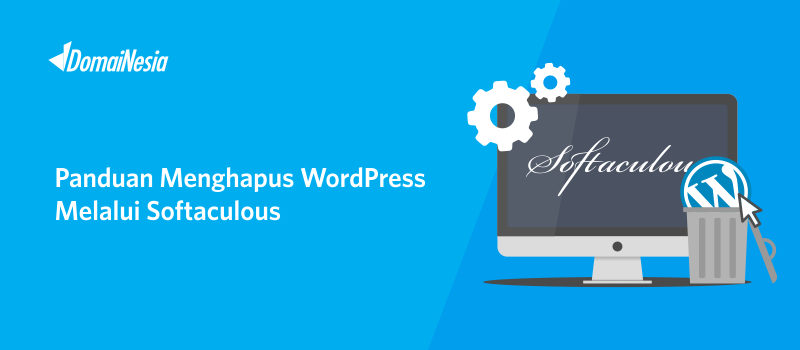
Softaculous merupakan salah satu fitur tambahan di cPanel yang mempermudah anda dalam proses instalasi berbagai CMS (Content Management System). Sebagai contoh, yaitu CMS WordPress yang cukup populer dikalangan masyarakat. Berbagai website dari mulai website pribadi, website sekolah hingga toko online menggunakan CMS WordPress ini. Proses instalasi dan pengelolaannya pun dapat dibilang cukup easy to learn. Namun, apabila website sudah tidak terpakai lagi maka anda perlu menghapus atau melakukan uninstall WordPress. Hal ini juga bertujuan agar space hosting tidak terlalu penuh. Dengan Softaculous, proses install dan uninstall WordPress menjadi lebih mudah. Anda tidak perlu masuk ke file manager kemudian menghapus file satu persatu. Cukup dengan sekali klik maka website berbasis WordPress tersebut telah terunistall dengan sendirinya.
Menghapus WordPress Melalui Softaculous
Adapun langkah- langkah menghapus WordPress Melalui Softaculous yaitu,
1. Login ke cPanel Hosting
Langkah pertama yang harus kamu lakukan adalah login ke cPanel. Login cPanel dapat melalui https://namadomain/cpanel, sesuai email yang dikirim dari DomaiNesia mengenai Informasi Account Hosting. Bagi anda yang belum tahu cara login cPanel, silahkan baca di Cara Login cPanel Hosting.

2. Memilih Menu Softaculous Apps Installer
Kemudian masuk ke halaman cPanel. Pada kolom pencarian ketikkan “softaculous” lalu pilih “Softaculous Apps Installer”
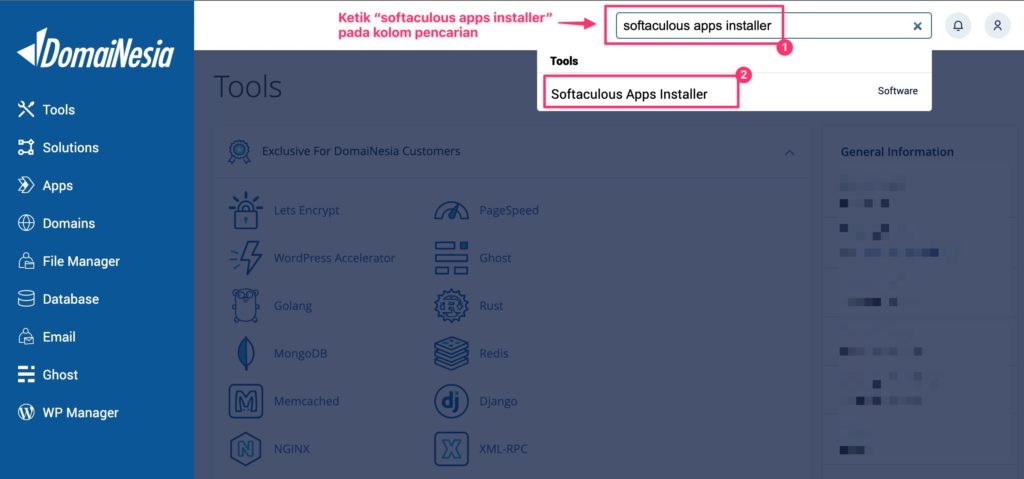
3. Memilih WordPress
Maka anda akan diarahkan ke dashboard Softaculous. Terdapat berbagai macam Content Management System (CMS) yang dapat anda pilih. Untuk menghapus/ melakukan uninstall WordPress, maka silahkan tulis WordPress di kolom pencarian atau langsung saja klik WordPress.
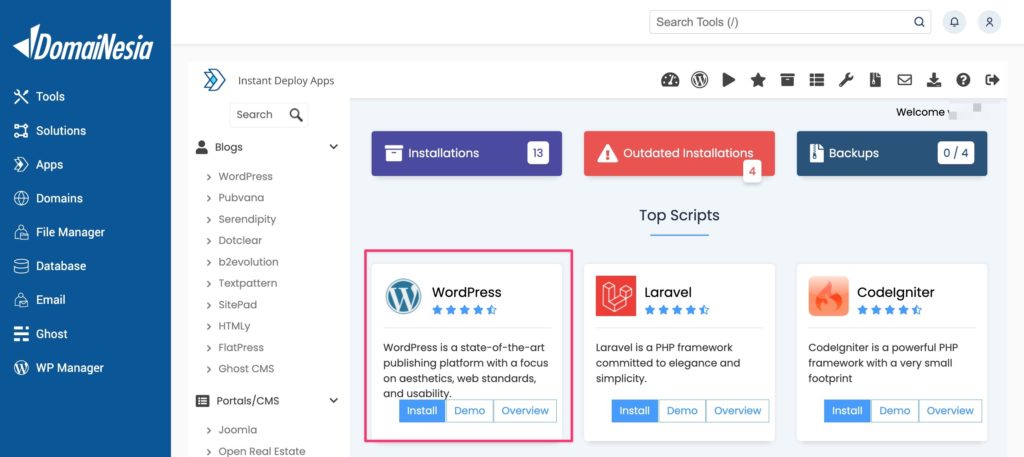
4. Menghapus WordPress
Scroll ke bagian bawah, maka anda akan menemukan kolom Current Installations. Kolom tersebut berisi informasi mengenai CMS yang telah anda install beserta nama domain dan tanggal instalasi. Untuk menghapus WordPress silahkan klik ikon bergambar tempat sampah yang berwarna merah.
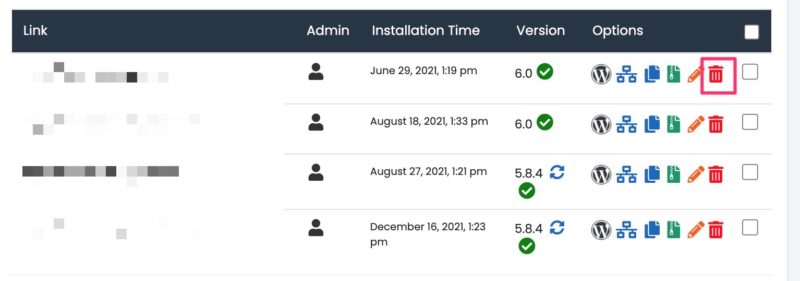
Setelah itu, anda akan diarahkan ke bagian apa saja yang ingin dihapus. Misalnya folder (direktori), database atau database user. Beri tanda centang pada bagian yang ingin anda hapus.
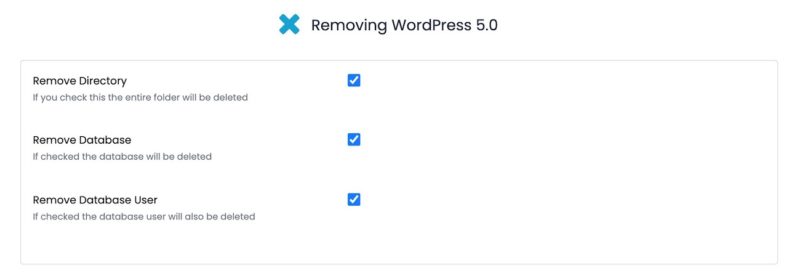
Selain itu, anda juga diberikan informasi berupa versi WordPress, URL, nama database dan sebagainya. Apabila anda telah yakin untuk menghapus WordPress tersebut, silahkan klik Remove Installation. Tunggu sebentar, maka WordPress anda telah terhapus.
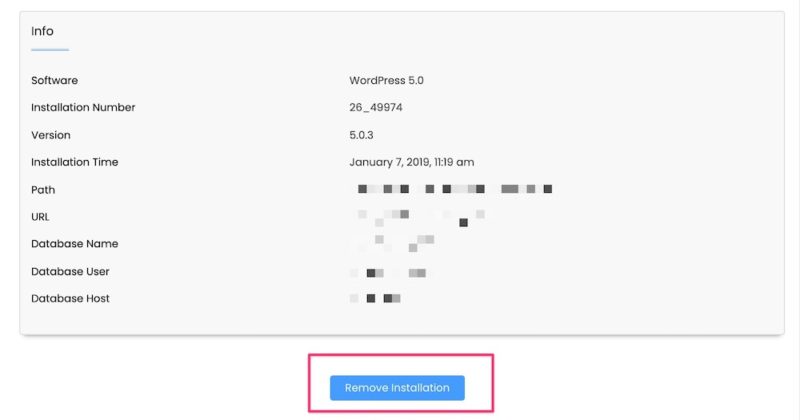
Closing
Melalui Softaculous proses uninstall atau menghapus website berbasis WordPress sangatlah mudah. Cukup mencari CMS yang telah anda install, cek nama domain, klik tanda “x” berwarna merah kemudian klik Remove Installation. Hanya dengan sekali klik maka WordPress hosting anda telah berhasil terhapus. Terima kasih sudah menggunakan layanan cloud hosting DomaiNesia! Kami memiliki hosting murah gratis Domain dan SSL dan VPS Indonesia terbaik dengan teknologi termutakhir yang cocok untuk memenuhi kebutuhan anda. Salam DomaiNesia! 😀
